Java Web学习(一)
STS与Tomcat配置
一、IDE的选择
使用基于Eclipse的STS Ide ,个人感觉挺好用的。
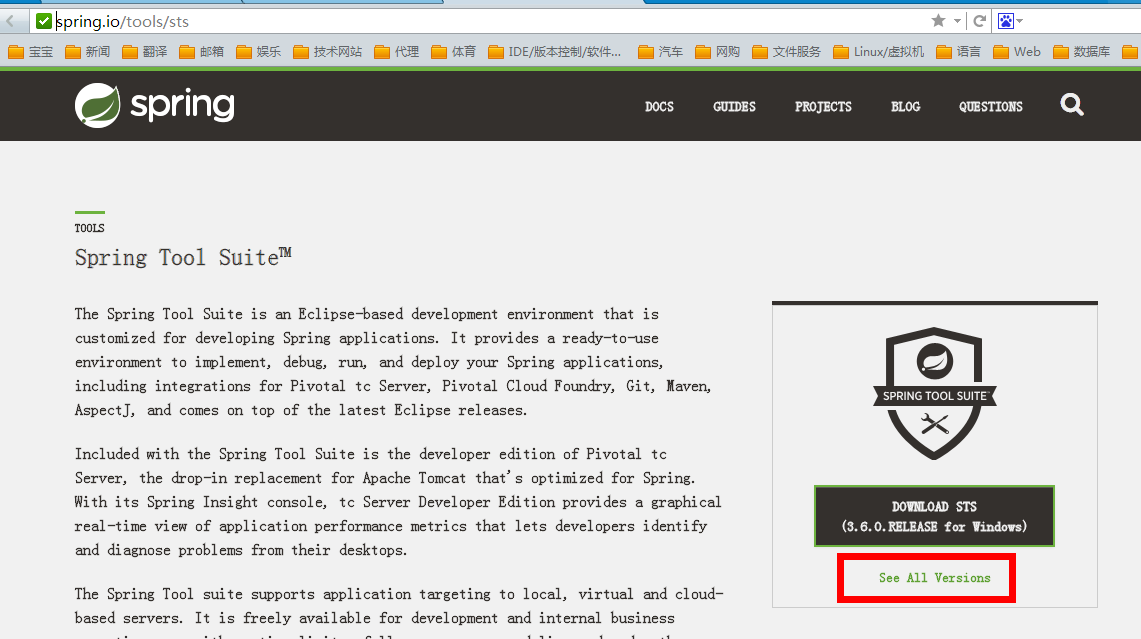

根据以上两张图片,将STS 下载下来。然后解压缩。

用编辑器打开STS.ini 文件,在最后一行,添加 -Dfile.encoding=UTF-8

这样以后所有用STS 创建的文件都是UTF-8的编码了。
二、JDK与Tomcat的安装与配置
1、JDK安装与配置
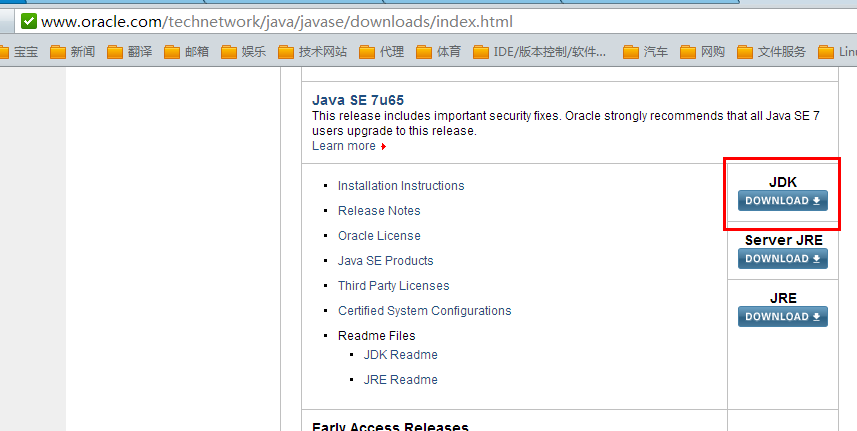

然后根据自己的系统情况选择32位或64位。

最后下载完成,开始环境变量配置。
1,新建变量名:JAVA_HOME,变量值:C:\Program Files\Java\jdk1.7.0
2,打开PATH,添加变量值:%JAVA_HOME%\bin;%JAVA_HOME%\jre\bin
3,新建变量名:CLASSPATH,变量值:.;%JAVA_HOME%\lib\dt.jar;%JAVA_HOME%\lib\tools.jar
在CMD命令下输入javac,java,javadoc命令:出现图示界面,表示安装成功。
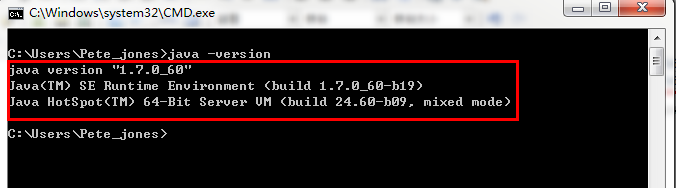
2、Tomcat安装配置
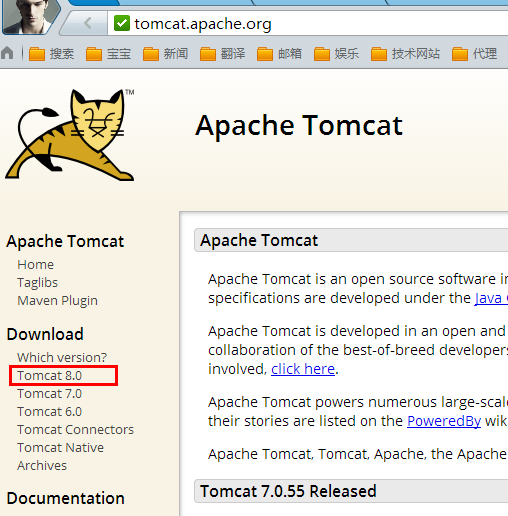
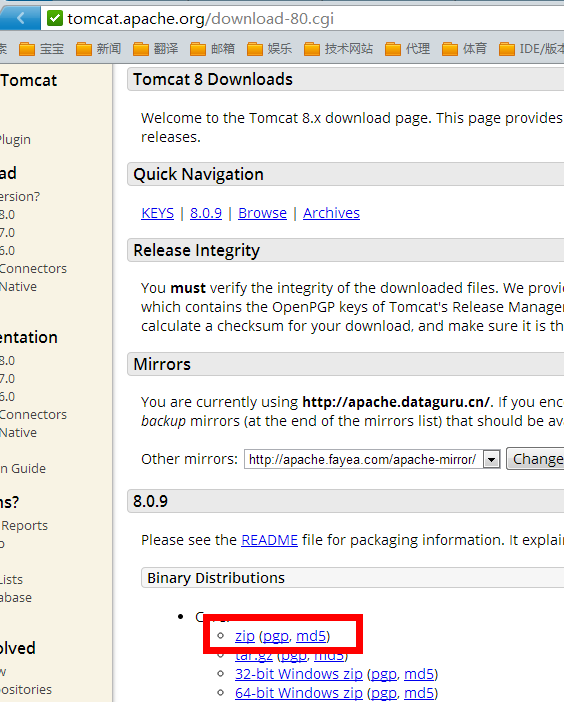
下载下来后,进行解压缩,最好放在根目录下。设置系统环境变量
1,新建变量名:CATALINA_BASE,变量值:C:\tomcat
2,新建变量名:CATALINA_HOME,变量值:C:\tomcat
3,打开PATH,添加变量值:%CATALINA_HOME%\lib;%CATALINA_HOME%\bin
测试Tomcat是否配置成功。
在“运行”中输入cmd 打开命令窗口。输入 catalina start 如果如下图片所示,则代表配置成功。
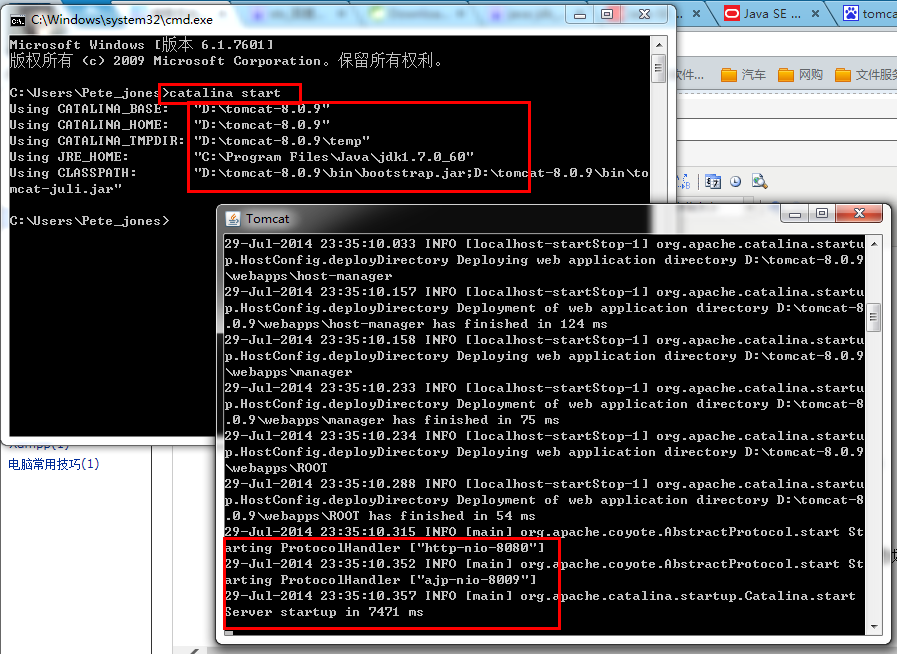
三、在STS IDE中配置Tomcat
1、在Serve中添加一个Tomcat服务

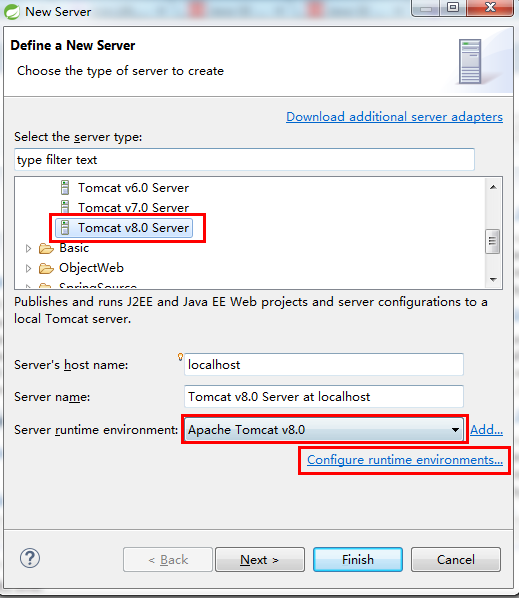
说明:1、如果Server runtime 曾经创建过,则选择你已经创建好的就可以了,如果是第一次,则需要点击“Configure runtime .....” 进行新增一个服务器配置。

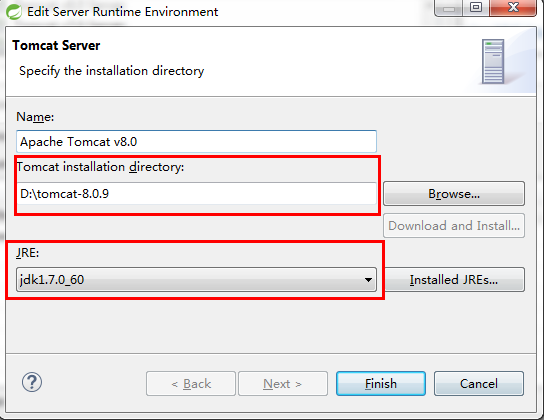
说明: 选择Tomcat的所在位置。还有jdk 一定自己新增一个。不然STS会使用自己默认的。

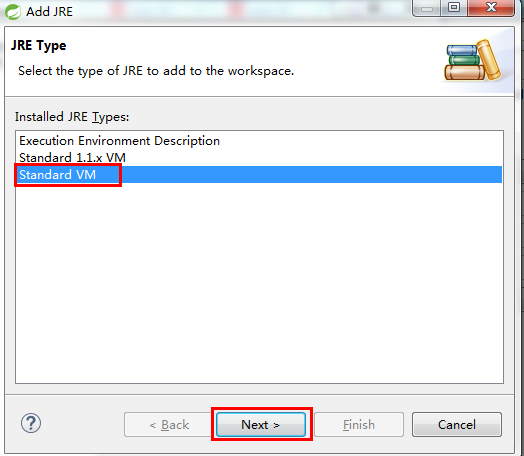
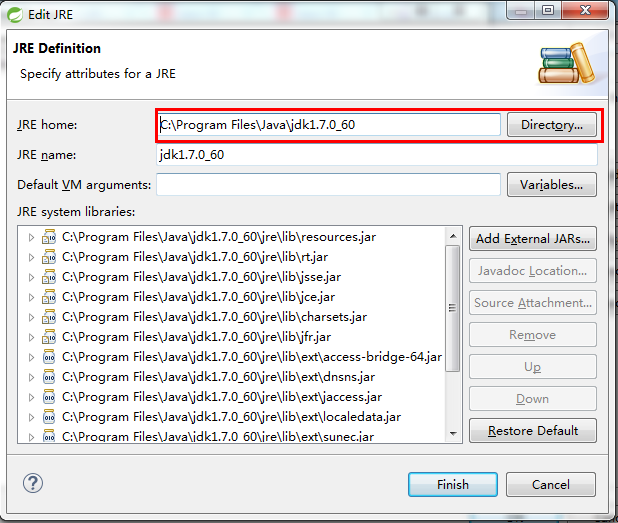
选择好JDK后,STS会自动将JRE的内容添加进来。最后Finish 完成。
一层一层的完成后。最后在New Server中完成。
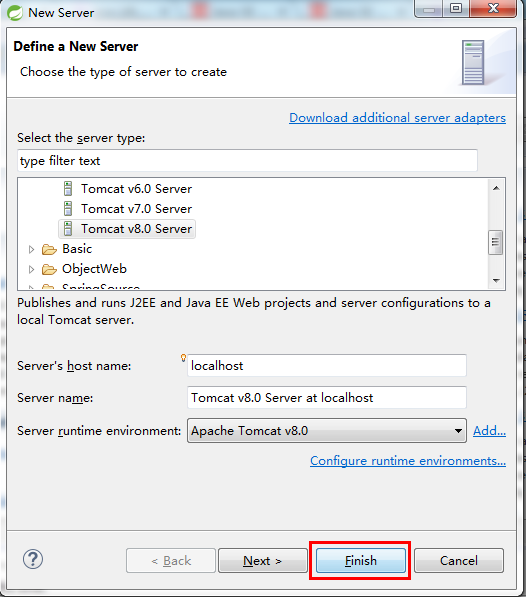
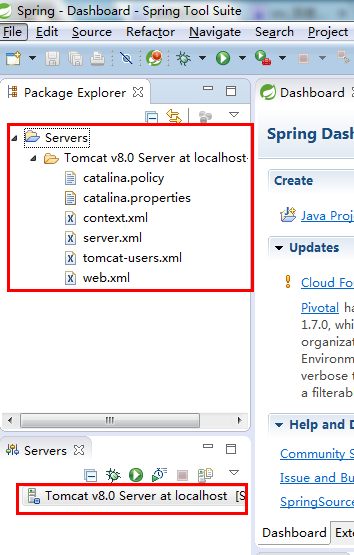
到这里就完成了。
自己可以新建一个

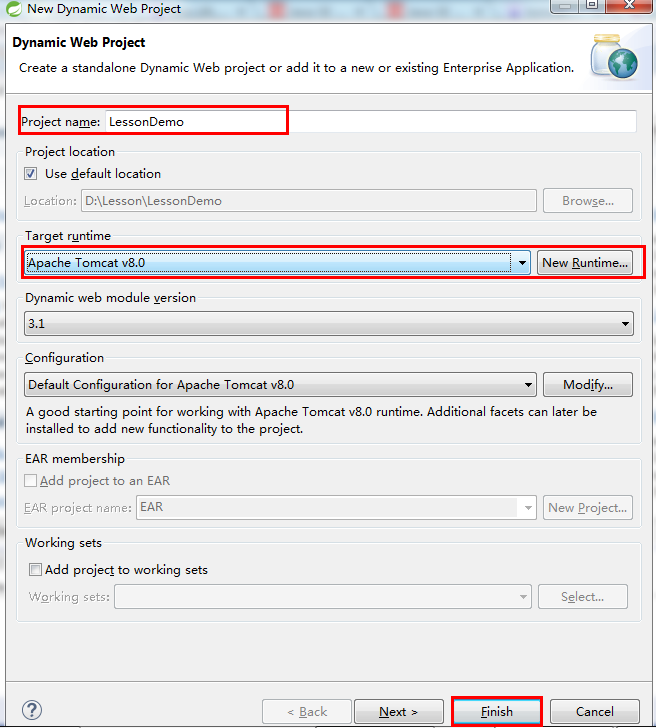
结束




















 439
439











 被折叠的 条评论
为什么被折叠?
被折叠的 条评论
为什么被折叠?








